Key highlights
- Know why it’s important to migrate WordPress website to new host to improve performance, reliability and overall site experience.
- Learn how switching hosts can enhance site speed, uptime and security for better user trust and SEO rankings.
- Explore cost-saving opportunities by choosing a hosting provider that offers more value and resources.
- Understand how migrating can give you access to better features, scalability and support for growing your site.
- Uncover step-by-step guidance to make the migration process smooth, secure and hassle-free with Bluehost.
Introduction
Vous envisagez de déplacer votre site WordPress vers un nouvel hébergeur ? Vous n’êtes pas seul. De nombreux propriétaires de sites Web optent pour une meilleure vitesse, une sécurité renforcée et un support client supérieur. Passer au bon fournisseur d’hébergement peut vraiment faire la différence. Qu’il s’agisse d’une meilleure disponibilité ou de plans d’économies, les avantages sont difficiles à ignorer.
Mais la migration peut sembler intimidante. La bonne nouvelle ? Ce n’est pas forcément le cas ! Bluehost propose un service de migration WordPress où notre équipe d’experts fait tout, de la sauvegarde de vos données au transfert sécurisé vers un nouveau compte. Un processus simple et sans stress qui vous fait gagner du temps.
Dans ce blog, découvrez pourquoi la migration de votre site WordPress pourrait être l’une des meilleures décisions pour votre entreprise. Prêt à découvrir comment ? Plongeons dans le vif du sujet !
Main reasons to migrate WordPress website to new host
La migration de votre site Web WordPress vers un nouvel hébergeur peut être une décision intelligente pour les performances, la sécurité et la croissance de votre site. Voici quelques-unes des principales raisons pour lesquelles le changement pourrait profiter à votre entreprise :
1. Better performance & speed
L’une des principales raisons de migrer votre site Web WordPress est d’améliorer les performances. Choisir un fournisseur d’hébergement avec des serveurs plus rapides, des ressources optimisées et un CDN peut améliorer considérablement la vitesse de votre site. Des temps de chargement plus rapides garantissent le bon fonctionnement de votre site Web, même pendant les périodes de fort trafic.
2. Improved security features
La sécurité est une priorité absolue pour tout propriétaire de site Web et le bon fournisseur d’hébergement peut faire toute la différence. Un hébergeur sécurisé offre des certificats SSL, des sauvegardes régulières et un pare-feu avancé pour assurer la sécurité de votre site Web WordPress. Une migration vers un hébergeur sécurisé garantit que votre site est protégé par les dernières mesures de sécurité.
3. Better customer support
Le support client peut faire ou défaire votre expérience avec une société d’hébergement ou un fournisseur. Choisissez un hébergeur qui offre une assistance 24h/24 et 7j/7, que ce soit par chat en direct, par téléphone ou par e-mail. Ce niveau d’assistance peut être crucial lorsque les choses tournent mal ou lorsque vous avez besoin d’aide pour résoudre des problèmes. La migration vers un hébergeur doté d’un support client réactif peut vous faire gagner du temps et vous faire gagner du temps.
4. Cost savings & scalability
De nombreux propriétaires de sites Web WordPress migrent pour économiser de l’argent tout en débloquant de meilleures fonctionnalités. Un nouveau plan d’hébergement peut offrir plus de valeur, qu’il s’agisse d’un prix plus bas pour le même service, d’un meilleur service ou de nouveaux plans avec des ressources évolutives pour développer votre site. Au fur et à mesure que votre entreprise se développe, vous aurez besoin d’un hébergeur capable d’évoluer facilement pour répondre à vos besoins croissants en matière de trafic et de stockage sans frais exorbitants.
5. Hosting features & resources
Différents fournisseurs d’hébergement offrent différents niveaux de fonctionnalités et de ressources. En migrant vers un nouvel hébergeur, vous pouvez accéder à des fonctionnalités premium telles que les sauvegardes automatisées, les environnements de staging et les options de mise en cache avancées. Ces ressources facilitent la gestion de votre site web WordPress, tout en améliorant ses performances et sa fiabilité.
6. Improved SEO
Search engine optimization (SEO) is crucial for any website’s visibility. A faster website, with improved uptime and security, is more likely to rank well in search engines like Google. Migrating to a faster, more resource-rich host will boost your WordPress site’s ranking and organic traffic.
Lisez aussi : Yoast SEO : Comment utiliser le plugin Yoast WordPress SEO
How to know when it’s time to migrate WordPress website to new host?
Knowing when to migrate a WordPress site to a new web host is key to keeping your site running smoothly. If you’re facing frequent problems, it may be time to consider the best way to migrate a WordPress site. From downtime to poor performance, moving WordPress site to new host can often be the solution that restores speed, reliability and peace of mind.
1. Frequent downtime
If your WordPress site keeps experiencing frequent outages, your web host can be the issue. Downtime frustrates visitors, damages your site’s reputation and impacts user experience. A reliable host keeps things running smoothly with minimal interruptions.
2. Slow page load speed
Un site Web WordPress à chargement lent peut faire fuir les visiteurs. Si la vitesse de chargement de votre page traîne, même après avoir optimisé votre site WordPress, votre fournisseur d’hébergement actuel peut être le problème. Un nouvel hébergeur Web avec une meilleure infrastructure et de meilleures ressources pourrait donner à votre site l’augmentation de vitesse dont il a besoin.
3. Lack of support
When issues arise, quick and reliable support is crucial. If your current web host isn’t providing timely or effective assistance, it may be time to make a change. Bluehost offers 24/7 support from WordPress experts to ensure your site remains in peak condition.
4. Security vulnerabilities
Your WordPress site needs strong protection. If it’s at risk or lacks proper security, switching to a secure hosting provider is essential. A secure web host offers the right tools and measures to protect your site from hacks and malware.
Bluehost provides SiteLock plans designed to offer peace of mind by automating malware detection and removal. With SiteLock, you get comprehensive website security to shield your site from a wide range of online threats.
Lisez aussi : SiteLock : Protéger votre site Web contre les cybermenaces
5. Rising costs
L’augmentation des coûts d’hébergement sans une augmentation claire de la valeur ou du service pourrait signaler qu’il est temps de migrer votre site WordPress vers un nouveau fournisseur. Parfois, les plans à bas prix ne valent pas les frais cachés ou les mauvaises performances. Passer à un nouvel hébergeur peut vous aider à réduire vos coûts globaux tout en offrant de meilleurs services.
How to migrate WordPress website to new host?
Lorsqu’il s’agit de migrer votre site Web WordPress vers un nouvel hébergeur, vous avez deux options principales : la migration basée sur des plugins et la migration manuelle. Les deux ont leurs avantages et leurs inconvénients, il est donc important de comprendre quelle méthode vous convient le mieux.
Prêt à faire le changement ? Passons en revue les deux processus, étape par étape, pour que la migration de votre site Web se déroule aussi bien que possible :
Method 1: Manual migration
La migration manuelle nécessite davantage de connaissances techniques. Vous gérerez vous-même la migration, téléchargerez les fichiers et exporterez/importerez la base de données. Bien que cela vous donne plus de contrôle, cela peut prendre un peu plus de temps et être complexe. Voici un guide simple à suivre :
1: Database export
Commencez par vous connecter à votre panneau de contrôle d’hébergement actuel et naviguez vers phpMyAdmin. Sélectionnez votre base de données WordPress, puis cliquez sur l’onglet Exporter.

Choisissez « Personnalisé » comme méthode d’exportation pour plus de contrôle sur le processus. Configurez les paramètres d’exportation comme suit :
- Sélectionnez SQL comme format.
- Activez l’option Ajouter une TABLE DE DÉPÔT.
- Utilisez la compression ZIP pour le fichier de sortie.
- Gardez toutes les tables sélectionnées, sauf si certaines doivent être exclues.
- Cliquez sur « Aller » pour télécharger votre fichier de base de données compressé.

2: Download all the WordPress files
Ensuite, accédez au répertoire racine de votre site à l’aide du gestionnaire de fichiers dans votre panneau de contrôle d’hébergement ou d’un client FTP comme FileZilla. Téléchargez tous vos fichiers WordPress, car ils contiennent vos thèmes, plugins et fichiers multimédias.

Une fois votre base de données WordPress et vos fichiers de site Web prêts, vous pouvez acheter un plan d’hébergement Web chez Bluehost et suivre d’autres étapes simples :
3: Backup your website
Avant toute chose, assurez-vous de sauvegarder votre site Web WordPress. Cela inclut à la fois les fichiers de votre site web (thèmes, plugins, médias) et votre base de données WordPress. Vous pouvez le faire manuellement via FTP ou en utilisant un service complémentaire comme CodeGuard pour faciliter le processus. Avec les services de sauvegarde et de surveillance de CodeGuard, vous pouvez vous détendre, sachant que votre site est entre de bonnes mains.

4: Create a new database
Une fois que vous vous êtes inscrit auprès de votre nouvel hébergeur, configurez votre nouvel environnement d’hébergement. Cela implique généralement l’installation de WordPress sur votre nouveau compte d’hébergement. De nombreux fournisseurs proposent une installation WordPress en un clic, ce qui rend cette étape très facile.
Ensuite, créez une nouvelle base de données pour votre site en utilisant phpMyAdmin :
- Accédez à phpMyAdmin pour un serveur local.
- Créez une nouvelle base de données et notez le nom pour la configuration ultérieure.

5: Database import
Avec la nouvelle base de données configurée, il est temps d’importer les données de Bluehost. Ouvrez phpMyAdmin sur votre nouvel hébergement ou serveur local et sélectionnez la base de données que vous venez de créer. Alors:
- Cliquez sur l’onglet Importer.
- Téléchargez le fichier ZIP exporté à partir de l’étape 1.
- Assurez-vous que le jeu de caractères UTF-8 est sélectionné.
- Cliquez sur OK pour lancer le processus d’importation.

6: Configuration updates
Pour connecter WordPress à la nouvelle base de données, mettez à jour le fichier wp-config.php dans les fichiers de votre site. Ouvrez le fichier dans un éditeur de texte et mettez à jour les lignes suivantes avec vos nouvelles informations d’identification de base de données :
define('DB_NAME', 'your-new-database-name');
define('DB_USER', 'your-database-username');
define('DB_PASSWORD', 'your-database-password');
define('DB_HOST', 'your-database-host');7: URL updates
Mettez à jour les URL du site dans la base de données pour vous assurer que tout fonctionne correctement sur le nouvel hébergement.
8: Update the permalinks
Une fois que tout est migré, allez dans Paramètres → Permaliens dans votre tableau de bord WordPress. Si vous utilisez une structure personnalisée, assurez-vous de la copier ailleurs avant d’apporter des modifications.

Rechargez la page, puis choisissez la structure de permalien souhaitée ou collez à nouveau votre structure personnalisée dans le champ. Cliquez à nouveau sur « Enregistrer les modifications » pour appliquer les nouveaux paramètres.

Enfin, testez votre site web pour vous assurer que tout fonctionne correctement. Vérifiez que toutes les pages, images et liens se chargent correctement. Il est judicieux de tester le site sur les ordinateurs de bureau et les appareils mobiles pour garantir la compatibilité. Si vous rencontrez des problèmes, la plupart des fournisseurs d’hébergement proposent une assistance de dépannage pour vous aider à résoudre les problèmes rapidement.
Method 2: Plugin-based migration
La migration basée sur un plugin implique l’utilisation d’un plugin WordPress pour automatiser l’ensemble du processus. Les plugins s’occupent de la plupart du travail, il vous suffit donc de suivre quelques étapes simples :
1: Login to your WordPress Dashboard
Connectez-vous au tableau de bord WordPress, sélectionnez les plugins et cliquez sur « ajouter un nouveau ».

2: Install and activate the plugin
Commencez par rechercher un plugin de migration WordPress comme All-in-One WP Migration. Installez le plugin sur votre site WordPress actuel et activez-le.

3: Backup your website
Une fois activé, utilisez le plugin pour créer une sauvegarde complète de votre site Web WordPress, y compris la base de données et tous les fichiers. Cela vous permet de disposer d’une copie en cas de problème pendant la migration.

4: Export your website
Une fois la sauvegarde terminée, le plugin vous donnera la possibilité d’exporter l’intégralité de votre site Web. Cela créera un fichier contenant toutes les données de votre site WordPress, prêt à être transféré.

5: Import your website
Une fois que vous avez exporté votre site Web, il est temps de l’importer sur le nouvel hébergeur à l’aide du plugin All-in-One WP Migration. Commencez par installer WordPress sur le nouvel hébergeur, puis installez le plugin All-in-One WP Migration sur le nouveau site.

6: Update permalinks
Une fois que tout est migré, allez dans Paramètres → Permaliens dans votre tableau de bord WordPress. Si vous utilisez une structure personnalisée, assurez-vous de la copier ailleurs avant d’apporter des modifications.

Rechargez la page, puis choisissez la structure de permalien souhaitée ou collez à nouveau votre structure personnalisée dans le champ. Cliquez à nouveau sur Enregistrer les modifications pour appliquer les nouveaux paramètres.

Enfin, testez votre site Web WordPress sur le nouvel hébergeur pour vous assurer que tout fonctionne correctement. Vérifiez toutes les pages, tous les fichiers multimédias et tous les liens pour vous assurer que rien n’a été oublié dans le processus de migration.
Note: Choisissez la méthode qui correspond le mieux à votre niveau de compétence et aux besoins de votre site Web WordPress. Quoi qu’il en soit, avec une planification minutieuse, la migration de votre site Web peut se faire en douceur et sans tracas !
Lisez aussi : Meilleur plugin de migration WordPress : déplacer votre site Web est devenu plus facile
Useful tools and resources to help migrate WordPress site to new host
Changer votre site Web WordPress pour un nouvel hébergeur, c’est comme déménager dans un meilleur quartier. Cela peut sembler une tâche importante, mais avec les bons outils et les bons conseils, le processus se déroule sans heurts. Que vous choisissiez des plug-ins automatisés, des manuels étape par étape ou des services de migration experts, il existe une solution adaptée à votre niveau de confort et assurant une transition sans tracas.
Vous trouverez ci-dessous quelques-uns des meilleurs outils et ressources pour assurer une migration de site WordPress fluide et sans tracas vers votre nouvel hébergeur :
1. Bluehost migration service
Migrating your WordPress site doesn’t have to be stressful. Bluehost makes the process simple with flexible options that suit both beginners and advanced users. Here’s what we offer:
Self-migration with Bluehost
- Use Bluehost’s free WordPress self-service migration tool, powered by InstaWP, for a simple, hassle-free transfer from other hosts.
- Enjoy a streamlined, user-friendly migration process with high success rates thanks to InstaWP’s advanced technology.
Bluehost migration services by experts
- Let Bluehost’s experts handle the entire migration for free, including files, databases and settings.
- Ensure a smooth, error-free setup without dealing with plugins or manual file transfers.
Sign up for Bluehost WordPress hosting plan and request migration through support for a quick transition.
Migrate to Cloud with Bluehost
- Fill out the migration form to submit your application.
- Speak with a Cloud specialist and share your existing contract.
- Get personalized hosting plan recommendations and account credits.
- Migrate your site(s) using Bluehost’s migration tool or expert services completely free.
2. WordPress Codex

Si vous débutez dans le processus, WordPress Codex fournit des instructions détaillées sur la façon de migrer manuellement votre site WordPress. Bien que cette méthode implique comparativement plus d’étapes, elle vous donne un contrôle total sur le processus de migration.
Il offre une excellente opportunité d’apprentissage si vous souhaitez approfondir votre compréhension du fonctionnement des sites Web WordPress dans les coulisses. Si vous êtes à l’aise avec FTP et les bases de données, la migration manuelle vous permet de déplacer les fichiers de sauvegarde exactement comme vous le souhaitez.
3. WP-CLI

Pour les utilisateurs avancés, WP-CLI est un outil en ligne de commande qui vous permet de gérer votre site WordPress directement depuis le terminal. Il peut être utilisé pour effectuer des migrations complexes, en particulier lorsque vous êtes à l’aise avec la gestion de la base de données et de la structure des fichiers de votre site Web WordPress.
Cette méthode est idéale pour les développeurs ou les administrateurs de site qui doivent gérer avec précision des migrations importantes ou complexes. WP-CLI est efficace pour ceux qui le connaissent, en particulier lors de la migration de sites ou de la gestion de la maintenance de routine.
A lire aussi : Qu’est-ce que WP-CLI + comment l’utiliser ?
4. Tutorials and support forums

Si vous rencontrez des problèmes lors de votre migration WordPress, ne vous inquiétez pas, l’aide n’est qu’à quelques clics. Les forums d’assistance WordPress sont un excellent endroit pour poser des questions et trouver des réponses aux problèmes de migration courants. Que vous soyez confronté à des conflits de plugins ou à des erreurs de base de données, les forums disposent d’une mine d’informations de la communauté WordPress pour vous guider.

De plus, la plupart des fournisseurs d’hébergement Web proposent des guides de migration dédiés et un support client spécifiquement pour les migrations de sites WordPress. Ces ressources comprennent souvent des instructions étape par étape, des conseils de dépannage et des tutoriels vidéo qui peuvent être incroyablement utiles lorsque vous rencontrez des difficultés. En tirant parti de ces canaux d’assistance, vous pouvez vous assurer que votre migration se déroule aussi bien que possible et reprendre la gestion de votre site sans délai.
Best hosting providers for WordPress websites
Le choix du bon fournisseur d’hébergement est crucial pour les performances, la sécurité et l’expérience utilisateur globale de votre site. Vous trouverez ci-dessous quelques-uns des meilleurs fournisseurs d’hébergement pour WordPress :
1. Bluehost
Bluehost est l’un des fournisseurs d’hébergement les plus recommandés pour les sites Web WordPress. Connu pour son interface conviviale et son excellent support client, nous proposons une variété de plans d’hébergement, notamment VPS, WooCommerce, cloud, hébergement dédié et WordPress. Nous fournissons également des services gratuits de migration de site WordPress et un domaine gratuit pour la première année.
Caractéristiques principales :
- Assistance 24h/24 et 7j/7 : Accédez à l’assistance 24h/24 d’experts WordPress.
- Migration de site gratuite : Bluehost gère la migration de votre site gratuitement lorsque vous passez à sa plateforme.
- Installation de WordPress en 1 clic : installez facilement WordPress en un seul clic.
- Certificat SSL gratuit : Sécurisez votre site web avec un certificat SSL gratuit.
- Hébergement rapide et sécurisé : Assurez des performances fiables et rapides pour votre site WordPress.
2. SiteGround
SiteGround est connu pour son support client de premier ordre et ses performances à haut débit. Ils offrent un hébergement WordPress spécialisé avec des fonctionnalités telles que les mises à jour automatiques, la sécurité améliorée et un système de mise en cache intégré pour améliorer la vitesse du site. SiteGround comprend également des sauvegardes quotidiennes gratuites et une migration WordPress gratuite pour les nouveaux clients.
3. WP Engine
WP Engine est un fournisseur d’hébergement WordPress haut de gamme, entièrement géré, conçu pour les sites Web haute performance. Il offre une sécurité robuste, des sauvegardes automatisées et des environnements de test pour tester les modifications avant de les mettre en ligne. WP Engine est un excellent choix pour les sites Web plus importants et ceux qui veulent des fonctionnalités premium sans les tracas de la gestion du serveur.
4. Kinsta
Kinsta fournit un hébergement WordPress géré haut de gamme en mettant l’accent sur la vitesse et l’évolutivité. Propulsée par Google Cloud, l’infrastructure de Kinsta permet un hébergement rapide, sécurisé et fiable. Ils offrent une équipe d’assistance premium, des migrations gratuites et des outils intégrés de surveillance des performances.
5. A2 Hosting
A2 Hosting est connu pour son hébergement ultra-rapide, notamment avec ses Turbo Servers, qui offrent des chargements de pages jusqu’à 20 fois plus rapides. Ils offrent d’excellentes performances pour les sites WordPress avec des serveurs optimisés, un SSL gratuit et un panneau de contrôle intuitif. A2 Hosting est également idéal pour les développeurs qui ont besoin d’une flexibilité supplémentaire.
Common challenges faced when migrating WordPress websites
Relocating your WordPress site to a new host is an exciting step, but there may be a few challenges to navigate along the way. Whether you’re automating the process with plugins or taking the manual route using a PHP file, understanding these hurdles can help you prepare.
By knowing how to migrate a WordPress site to a new host and planning carefully, you’ll ensure a smooth transition.
- Downtime during the migration process: One of the biggest fears when you migrate WordPress site to new host is downtime. A bit of downtime is often inevitable, especially if you’re manually transferring your WordPress site. The key is to plan ahead and do it at a time when the traffic is low.
- Broken links and missing files: When you migrate WordPress website to new server, some files or images may not transfer correctly, causing broken links or incomplete database transfers. This is a common challenge when figuring out how to migrate a WordPress site from one host to another, so double-check your uploads and backups.
- Database compatibility issues: Ensuring your WordPress database works properly on the new hosting server is essential. Hosting providers can have different configurations, which may cause errors. Following the best way to migrate a WordPress site includes checking compatibility and testing the site after migration.
- Problèmes de configuration de l’e-mail : Si votre adresse e-mail est liée à votre compte d’hébergement, vous pouvez rencontrer des problèmes lors du passage à un nouveau fournisseur d’hébergement. Les e-mails liés à votre ancien compte d’hébergement peuvent cesser de fonctionner à moins que vous ne les configuriez correctement sur le nouveau serveur d’hébergement.
- SSL certificate issues: Transferring your WordPress website to a new hosting provider might cause SSL certificate issues. If the SSL isn’t reinstalled correctly after you migrate WordPress website to new server, visitors may see a “Not Secure” warning, which can harm trust and SEO.
How to make the most of your new hosting provider?
Upgrading to a new hosting provider gives you more than just extra space—it’s a chance to improve speed, security and reliability. Once you know how to migrate a WordPress site to a new host, the next step is making the most of your web hosting account by exploring its features and optimizing for performance.
- Optimize your site for speed: One of the best things about moving WordPress site to new host is the potential for better performance. Make sure you’re taking advantage of all the speed-enhancing features your hosting provider offers. Many WordPress hosting providers include caching tools, content delivery networks (CDNs) and other performance optimization features that can dramatically speed up your website.
- Connect a domain name: Link your domain name to your hosting account to make your website live. Use the DNS settings provided by your hosting provider for seamless integration. Having a custom domain also makes your website look professional, especially after you migrate WordPress site to new host.
- Utilize hosting account resources: Ensure you’re making the most of the storage, bandwidth and website allowances provided by your new hosting plan. Review the details of your plan and upgrade if needed to support the growing demands of your WordPress site. This is often the best way to migrate a WordPress site successfully without running into performance issues later.
- Keep your software updated: Outdated software can be a security risk. Regularly update your CMS, themes and plugins to keep your website secure and functioning smoothly. Some hosting providers offer automated updates to simplify this process, which is especially helpful once you know how to migrate a WordPress site to a new host.
- Take advantage of extra tools and add-ons: Your new hosting provider might offer additional tools and services to make managing your WordPress site easier. Check whether it offers features like staging environment, email hosting, SEO plugin and AI-powered tools. These can help streamline your workflow and enhance your site’s capabilities, especially after you migrate WordPress website to new server.
Final thoughts
Déplacer votre site WordPress vers un nouveau fournisseur d’hébergement peut sembler être un grand pas, mais c’est un pas qui peut vraiment porter ses fruits. Que vous recherchiez des performances plus rapides, une sécurité renforcée ou un meilleur support client, choisir le bon hébergeur peut faire toute la différence.
Le secret d’une migration en douceur est une bonne planification. Prenez votre temps pour trouver un hôte qui correspond à vos besoins, utilisez les outils et les ressources disponibles et n’ayez pas peur de demander de l’aide en cours de route. Une fois que vous êtes configuré avec votre nouveau fournisseur, concentrez-vous sur l’optimisation de votre site, sa sécurité et la vérification régulière de ses performances pour tirer le meilleur parti de votre nouvelle configuration.
If you’re ready to take your WordPress site to the next level, now is the perfect time to make the switch. Bluehost offers you everything you need to run as well as migrate your site smoothly and securely.
Faites le saut dès aujourd’hui, votre site et vos visiteurs vous remercieront !
FAQs
Oui, vous pouvez migrer votre site WordPress vous-même, mais cela nécessite des connaissances techniques. La migration DIY implique la sauvegarde de vos fichiers et de votre base de données, la configuration du nouveau domaine et de l’environnement d’hébergement et le transfert manuel de tout. Bien qu’il existe des plugins qui peuvent vous aider, l’embauche d’un professionnel garantit que la migration est effectuée correctement et en toute sécurité, avec un risque minimal de temps d’arrêt ou de perte de données.
Le temps nécessaire à la migration d’un site WordPress dépend de la taille et de la complexité du site. Pour un simple blog ou un petit site web, la migration peut ne prendre que quelques heures. Cependant, pour les sites plus importants avec des boutiques de commerce électronique ou des configurations complexes, cela peut prendre une journée entière, voire plus.
La migration peut potentiellement affecter votre classement SEO si elle n’est pas effectuée correctement. Pour éviter tout problème, assurez-vous que vos redirections sont correctement configurées (redirections 301), que la structure de votre site reste la même et que vos URL sont cohérentes. Il est également important d’informer Google du changement à l’aide de Google Search Console.
Certains temps d’arrêt pendant la migration sont possibles, mais avec une planification appropriée, ils peuvent être minimisés. La migration du site Web peut être effectuée sans temps d’arrêt si les paramètres DNS sont correctement mis à jour avant de changer d’hôte. De plus, l’utilisation d’un service de migration professionnel ou d’un plugin fiable peut minimiser davantage les interruptions potentielles. De plus, effectuer la migration pendant les heures creuses et effectuer une sauvegarde complète de votre site WordPress au préalable ajoute une couche de sécurité supplémentaire.
The safest way is to back up your entire site, that means your site’s files, MySQL databases and the wp config.php file. Once you’ve got that covered, move all the files to your new WordPress host, update your DNS settings and domain name server and your site URL and website traffic will stay intact.
If you’re new, you’ve got two options, use a WordPress plugin or handle the WordPress site manually. Just export your site’s files and MySQL databases, tweak the wp config, then upload everything through the import tab in your cPanel dashboard. After that, point your domain registrar and DNS settings to your new hosting company and your new WordPress site is ready to go.
If you’re new, you’ve got two options—use a WordPress plugin or handle the WordPress site manually. Just export your site’s files and MySQL databases, tweak the wp config, then upload everything through the import tab in your cPanel dashboard. After that, point your domain registrar and DNS settings to your new hosting company and your new WordPress site is ready to go.
It’s possible! Back up the entire site, move all the files and your site’s database, then update the wp config during the upload process. Test things on the new server IP address first, then change your DNS settings and domain name server. Using off site backups and a reliable hosting service helps you avoid downtime, lost website traffic and the stress of poor customer support.
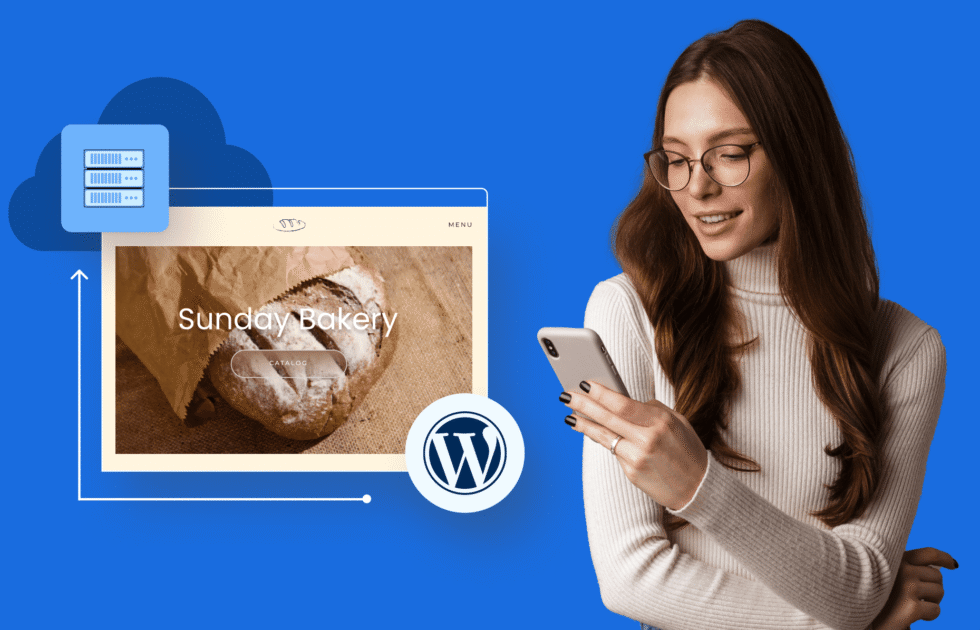



Ecrire un commentaire